Compartilhar um servidor ou terminal no Visual Studio
Compartilhe um servidor ou terminal como um host de sessão de colaboração no Visual Studio.
Compartilhar um servidor
Como host de sessão de colaboração, talvez você queira compartilhar mais servidores ou serviços locais com convidados. O compartilhamento pode variar de outros pontos de extremidade RESTful a bancos de dados ou outros servidores. Com o Visual Studio Live Share, você pode especificar um número de porta local, dar-lhe um nome e compartilhá-lo com convidados.
Os hóspedes podem acessar o servidor que você compartilhou nessa porta de sua própria máquina local na mesma porta. Por exemplo, se você compartilhar um servidor Web em execução na porta 3000, o convidado acessará esse mesmo servidor Web em execução em sua própria máquina emhttp://localhost:3000. Esse acesso acontece por meio de um túnel SSH ou SSL seguro entre o host e os convidados e autenticado por meio do serviço. Assim, você pode ter certeza de que apenas as pessoas na sessão de colaboração têm acesso.
Dica
como um host, você deve ser muito seletivo com as portas que compartilha com convidados e seguir com as porta de aplicativo (em vez de compartilhar uma porta do sistema). Para convidados, as portas compartilhadas se comportarão exatamente como fariam se o servidor/serviço estivesse em execução em seu próprio computador. Isso é muito útil, mas se a porta errada for compartilhada, isso também poderá ser um risco.
Por motivos de segurança, somente servidores em execução em portas que você especifica são disponibilizadas para outros convidados. É fácil adicionar um como host de sessão de colaboração.
Clique no botão de estado de compartilhamento/sessão no canto superior direito e selecione Gerenciar servidores compartilhados.
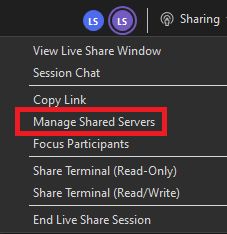
Na caixa de diálogo exibida, selecione Adicionar e insira o número da porta local em que o servidor está sendo executado, digite um nome e selecione OK.
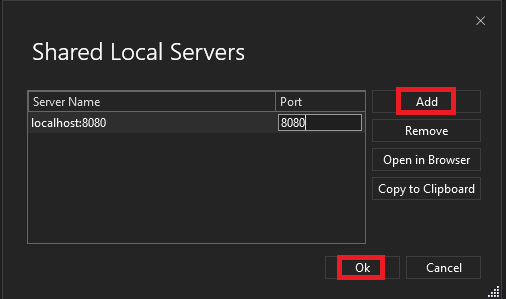
É isso! O servidor na porta especificada é mapeado para o host local de cada convidado na mesma porta, a menos que essa porta já estivesse ocupada.
Se a porta já estiver em uso no computador de um convidado, outra será selecionada automaticamente. Os convidados podem ver uma lista de portas compartilhadas no momento, por nome, se especificado, selecionando o botão de estado da sessão no canto superior direito e selecionando Exibir Servidores Compartilhados.
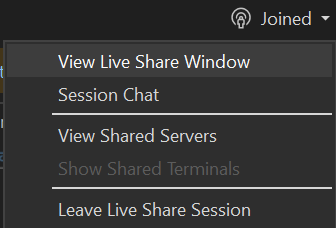
Os hóspedes não podem controlar quais portas na máquina do host são compartilhadas por motivos de segurança.
Para parar de compartilhar um servidor local, o host precisa clicar no botão de estado de compartilhamento/sessão no canto superior direito, selecionar Gerenciar Servidores Compartilhados, selecionar a porta apropriada e clicar em Remover.
Compartilhar um terminal
O desenvolvimento moderno faz uso frequente de uma ampla gama de ferramentas de linha de comando. O Live Share permite que você, como anfitrião, opcionalmente "compartilhe um terminal" com os convidados. O terminal compartilhado pode ser somente leitura ou totalmente colaborativo. Totalmente colaborativo significa que você e seus convidados podem executar comandos e ver os resultados. Você pode dar aos hóspedes visibilidade para a saída do terminal ou deixá-los colocar a mão na massa. Os convidados podem executar testes, compilações ou até mesmo triar problemas específicos do ambiente que só acontecem em sua máquina.
No entanto, os terminais não são compartilhados por padrão, pois eles dão aos convidados no mínimo acesso somente leitura à saída dos comandos que você executa (se não a capacidade de executar comandos por conta própria). Dessa maneira, é possível executar comandos livremente nos terminais locais sem riscos e compartilhar somente quando realmente for preciso. Além disso, apenas os anfitriões podem iniciar terminais compartilhados para impedir que os hóspedes iniciem um e façam algo que você não está esperando ou assistindo.
Como host, você pode compartilhar um terminal clicando no botão de estado/compartilhamento da sessão no canto superior direito e selecionando um dos itens do menu Compartilhar Terminal .
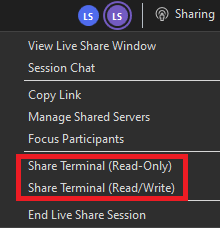
Neste ponto, você pode selecionar um terminal somente leitura ou leitura/gravação no menu. Quando o terminal é lido/gravado, todos podem digitar no terminal, facilitando a intervenção se um hóspede estiver fazendo algo que você não gosta. No entanto, só dê acesso de leitura/gravação aos hóspedes quando você souber que eles realmente precisam disso. Fique com terminais somente leitura para cenários em que você só quer que o convidado veja a saída de todos os comandos que você executar.
Observação
Se a sessão de colaboração estiver no modo somente leitura, somente os terminais somente leitura poderão ser compartilhados pelo host.
Selecione o tipo de terminal compartilhado que deseja iniciar. Um novo terminal compartilhado é exibido para todos os participantes com as permissões corretas.

Para encerrar sua sessão de terminal, digite exit ou feche a janela do terminal e todos serão desconectados.
Próximas etapas
Confira estes artigos para obter mais informações.
- Início rápido: Compartilhar seu primeiro projeto
- Início rápido: Ingressar em sua primeira sessão
- Instalar e entrar no Live Share no Visual Studio Code
- Requisitos de conectividade do Live Share
- Funcionalidades de segurança do Live Share
Está tendo problemas? Confira Solução de problemas ou envie comentários.